컴퓨터 포맷하는 방법 및 준비물
오늘날 많은 사용자들이 컴퓨터를 사용하면서 느끼는 문제 중 하나는 성능 저하입니다. 여러 프로그램을 설치하고 사용하는 과정에서 시간이 지남에 따라 시스템이 느려지거나 오류가 발생하기도 합니다. 이런 경우, 컴퓨터를 포맷하는 방법이 효과적인 해결책이 될 수 있습니다. 본 글에서는 컴퓨터 포맷 방법과 준비물에 대해 자세히 알아보겠습니다.

컴퓨터 포맷이 필요한 이유
컴퓨터를 포맷하는 이유는 다양하지만, 가장 일반적인 이유는 다음과 같습니다:
- 성능 저하: 컴퓨터가 점점 느려지면서 작업 효율이 저하될 때 포맷이 필요합니다.
- 바이러스 감염: 악성코드로 인해 시스템이 손상된 경우, 포맷을 통해 문제를 해결할 수 있습니다.
- 운영 체제 업그레이드: 새로운 운영 체제를 설치하기 위해 기존 데이터를 삭제하고 새로 시작할 필요가 있습니다.
- 개인 정보 보호: 컴퓨터를 판매하거나 양도하기 전에 개인 데이터를 삭제하기 위해 포맷이 필요합니다.
포맷 전 필수 백업
포맷을 진행하기 전에, 중요한 데이터를 반드시 백업해 두어야 합니다. 외장 하드디스크, USB 메모리 또는 클라우드 저장소를 이용해 데이터 복사를 진행하세요. 포맷 후에는 복구가 불가능한 데이터가 많으므로, 철저한 백업이 필수적입니다.
윈도우 10 포맷하는 과정
윈도우 10에서 포맷을 진행하는 것은 생각보다 간단합니다. 아래의 단계별 가이드를 통해 쉽게 포맷할 수 있습니다.
1단계: 설정 열기
먼저, 윈도우 키와 I를 동시에 눌러 설정 창을 엽니다. 또는 시작 버튼을 클릭하고 톱니바퀴 아이콘을 선택해도 됩니다.

2단계: 복구 메뉴 선택
설정 창이 열리면, 하단의 업데이트 및 보안을 클릭한 후 왼쪽 메뉴에서 복구를 선택합니다.
3단계: 초기화 진행
복구 화면에서 이 PC 초기화 섹션의 시작 버튼을 클릭합니다. 이때 두 가지 옵션이 나타납니다:
- 내 파일 유지: 개인 파일은 유지하지만 프로그램과 앱은 제거됩니다.
- 모든 항목 제거: 모든 개인 파일과 앱을 삭제하여 완전히 초기화합니다.
이 옵션 중 하나를 선택한 후, 원하는 설정에 따라 진행합니다.
4단계: 추가 설정
추가 설정 화면에서는 삭제할 데이터의 범위를 설정할 수 있습니다. 사용자 파일만 제거 옵션을 선택하면 빠르지만 안전성이 떨어질 수 있습니다. 모든 드라이브에서 파일 삭제를 선택하면 더욱 안전하게 처리됩니다.
5단계: 초기화 준비 완료
모든 설정이 마무리되면 초기화 준비가 완료됩니다. 여기서 다시 설정 버튼을 눌러 포맷을 시작합니다. 포맷이 진행되는 동안 컴퓨터가 여러 번 재부팅될 수 있습니다.
6단계: 초기설정
포맷이 완료된 후, 기본적인 윈도우 설정을 다시 진행합니다. 여기서는 사용자 계정 생성, 언어 선택, 인터넷 연결 등을 설정하게 됩니다. 이후 사용자는 원하는 프로그램을 설치하고 개인ize할 수 있습니다.
포맷 후 데이터 복구 방법
포맷이 완료된 후 실수로 삭제된 데이터나 파일을 복구하고 싶다면, 데이터 복구 소프트웨어를 이용할 수 있습니다. 여러 무료 및 유료 프로그램들이 존재하며, 그 중에서 EaseUS Data Recovery Wizard와 같은 소프트웨어가 널리 사용됩니다.
데이터 복구 소프트웨어 사용법
- 소프트웨어 다운로드 후 설치합니다.
- 복구할 드라이브를 선택하고 스캔 버튼을 누릅니다.
- 스캔이 완료된 후 복구할 파일을 선택하고 복구 버튼을 클릭합니다.
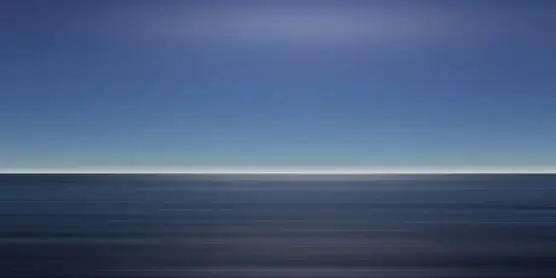
마무리
컴퓨터 포맷은 성능 회복 및 안정성을 높이는 데 큰 도움이 됩니다. 위의 단계들을 차근차근 따라 하신다면 쉽게 포맷을 수행하실 수 있습니다. 항상 데이터 백업을 잊지 마시고, 필요한 경우 데이터 복구 소프트웨어를 통해 복구 가능성을 고려하시기 바랍니다. 필요한 정보가 도움이 되길 바랍니다.
자주 찾으시는 질문 FAQ
컴퓨터를 포맷하는 이유는 무엇인가요?
컴퓨터 성능이 저하되거나 바이러스 감염 등의 문제가 발생했을 때, 포맷이 효과적인 해결책이 될 수 있습니다.
포맷하기 전에 어떤 준비가 필요한가요?
중요한 파일을 외장 하드디스크나 클라우드에 백업하는 것이 필수적입니다. 포맷 후에는 데이터 복구가 어려울 수 있습니다.
포맷 후 어떤 절차를 따라야 하나요?
포맷이 완료된 후에는 기본 윈도우 세팅을 진행하고, 사용자 계정을 설정한 후 원하는 프로그램을 설치하면 됩니다.
0개의 댓글